遇到华硕电脑屏幕突然黑屏的情况,无论是工作还是娱乐都会受到极大影响。本文将深入探讨华硕电脑黑屏的可能原因,并提供一系列详细的排查步骤,帮助您快速定位问...
2025-03-26 28 华硕电脑
当需要安装系统、恢复数据或执行其他操作时,进入U盘启动模式是华硕电脑用户经常要进行的操作。正确的步骤不仅能顺利完成任务,更能防止数据丢失或其他意外情况的发生。本文将对华硕电脑如何进入U盘启动设置进行详细的步骤解析,同时提供一些实用技巧和常见问题的解答,以确保用户能够顺利掌握整个流程。
在开始设置之前,首先确认你已经准备了一个制作好的启动U盘,如使用诸如WinToUSB、UltraISO等工具制作的启动盘。这一步是至关重要的,因为它直接影响到系统是否能从U盘成功启动。
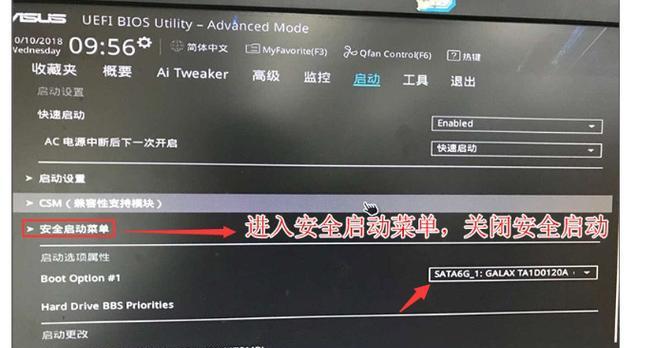
步骤1:启动华硕电脑时,按下『Delete』键(某些机型可能是『F2』键,具体根据屏幕提示操作),进入BIOS设置界面。
步骤2:页面会显示『EZMode』和『AdvancedMode』两种模式。按键盘上的『F7』键进入『AdvancedMode』高级模式进行详细设置。

步骤1:在『AdvancedMode』的界面中找到『Boot』选项卡。这通常是第一个或第二个选项卡,具体根据不同的BIOS界面布局确定。
步骤2:在『Boot』选项卡中找到『BootOptionPriorities』,点击进入。
步骤3:在启动选项的列表中,使用键盘上的上下键选择你的启动U盘项。通常会显示为『USB设备名』。
步骤4:按『Enter』键确认,然后在右边的界面中,使用『+』键将其移至列表顶端,使其成为第一启动项。
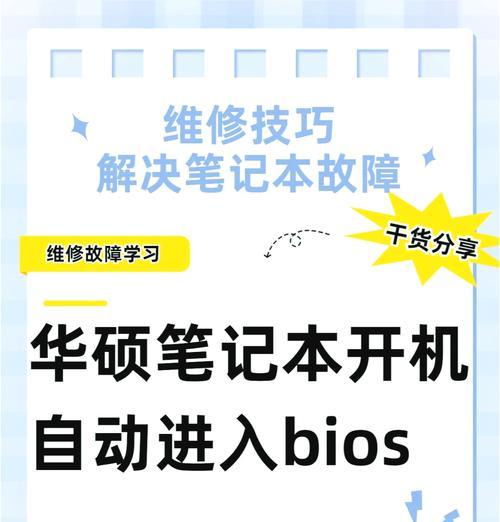
步骤1:完成启动顺序的设置后,按『F10』键保存更改。
步骤2:在弹出的确认对话框中选择『Yes』,然后按『Enter』键确认退出。
步骤3:电脑会自动重启,并尝试从设置为第一启动项的U盘启动。
问题1:如何确定U盘已经成功设置为第一启动项?
在BIOS『Boot』选项卡中,如果U盘名称已经位于列表的最上方,且旁边状态显示为『Enabled』,则表明已经成功设置。
问题2:如果电脑没有从U盘启动怎么办?
请检查U盘是否制作成功并正确连接到电脑上。确保BIOS中U盘排在启动顺序列表的最前。有时可能需要检查U盘是否在『SecureBoot』选项中被允许。
问题3:如何退出U盘启动模式并还原BIOS设置?
进入BIOS后,选择『Boot』选项卡并重新设置启动顺序,将硬盘驱动器移至列表顶部或第一项即可。保存更改后,下次启动时电脑将从硬盘启动。
华硕电脑进入U盘启动模式是电脑维护或安装操作系统时一种常见的操作。通过本文的详细步骤指导,相信你能轻松地完成这一设置。在进行此类操作时,务必小心谨慎,并按照步骤仔细核对每个设置项。如果遇到问题,不妨回顾一下前面的步骤,或查阅相关论坛、支持文档以获得帮助。记住,在进行任何更改之前,最好备份重要数据以防万一。预祝你顺利设置成功。
标签: 华硕电脑
版权声明:本文内容由互联网用户自发贡献,该文观点仅代表作者本人。本站仅提供信息存储空间服务,不拥有所有权,不承担相关法律责任。如发现本站有涉嫌抄袭侵权/违法违规的内容, 请发送邮件至 3561739510@qq.com 举报,一经查实,本站将立刻删除。
相关文章

遇到华硕电脑屏幕突然黑屏的情况,无论是工作还是娱乐都会受到极大影响。本文将深入探讨华硕电脑黑屏的可能原因,并提供一系列详细的排查步骤,帮助您快速定位问...
2025-03-26 28 华硕电脑

随着计算机技术的不断发展,越来越多的用户选择华硕这一品牌,它以其卓越的性能和稳定性获得广泛认可。但即便对于熟练用户来说,正确的开关机操作也不可忽视,这...
2025-03-10 34 华硕电脑

随着时间的推移,华硕电脑的速度可能会变慢。这可能是由于软件问题、硬件故障或系统设置不当等原因导致的。本文将探讨一些解决华硕电脑卡慢问题的方法,以帮助您...
2024-11-07 104 华硕电脑

华硕电脑作为一款性能出众的电脑品牌,备受消费者青睐。然而,与其他电脑一样,华硕电脑也可能会出现各种故障,例如系统崩溃、蓝屏、无法开机等问题。本文将详细...
2024-11-05 58 华硕电脑
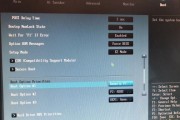
有时需要进入BIOS界面进行一些设置操作、在使用华硕电脑的过程中。对于一些不熟悉操作的人来说,可能会感到困惑,然而。并提供相应的操作指导、本文将为大家...
2024-05-06 169 华硕电脑

病毒感染或者系统运行缓慢等问题,在使用华硕电脑的过程中,这时候重装系统就成为了解决方案之一,有时我们可能会遇到系统崩溃。帮助大家轻松应对各种系统故障,...
2024-04-23 100 华硕电脑